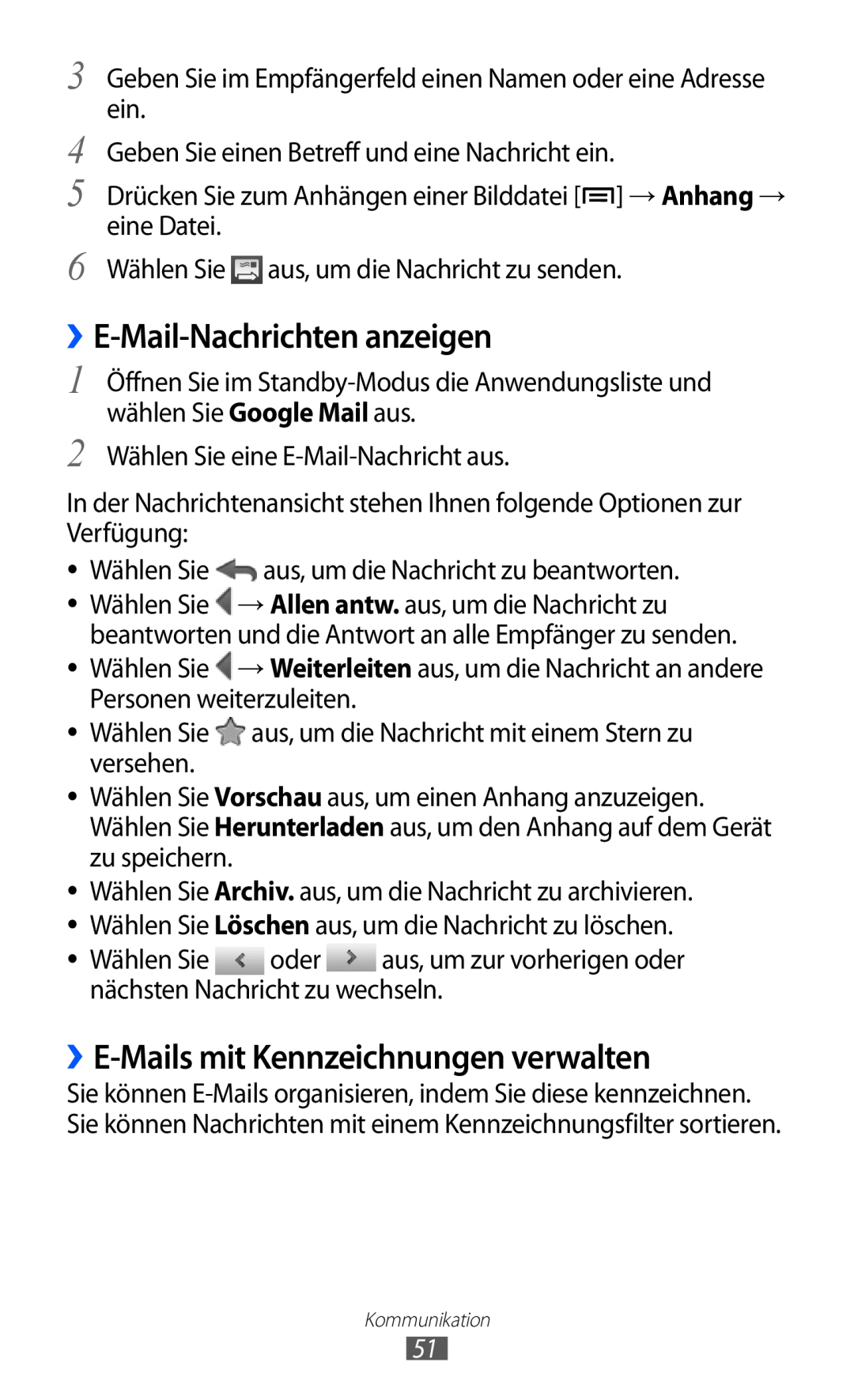2. Verbinden Sie Ihr Gerät über das Datenkabel mit Ihrem PC
Installation von Kies PC Sync
In der Hilfe zu Kies finden Sie weitere Informationen
Benutzerhandbuch
GT-S6500
Dieses Handbuch verwenden
Lesen Sie den folgenden Abschnitt zuerst
Bewahren Sie dieses Handbuch zum späteren Nachschlagen auf
Anweisungssymbole
Copyright
Marken
Inhalt
Zusammenbauen
Erste Schritte
Kommunikation
Unterhaltung
Persönliches
Internet
Verbindungen
Tools
Einstellungen
Rat und Hilfe bei Problemen
Sicherheitshinweise
Index
Datenschutz
Auspacken
Zusammenbauen
SIM- oder USIM-Karte und Batterie einsetzen
Ausschalten → OK
Akku laden
››Mit Reiseadapter aufladen
Stecken Sie den großen Stecker des Reiseadapters in eine Netzsteckdose
Speicherkarte einsetzen optional
››Mit einem USB-Kabel aufladen
››Speicherkarte entnehmen
Speicher → SD-Karte deinstallieren → OK
Trageriemen anbringen optional
››Speicherkarte formatieren
Erste Schritte
Gerät ein- und ausschalten
Mit dem Gerät vertraut machen
››Aufbau des Geräts
Tasten
››Anzeigesymbole
1000 AM
Touchscreen verwenden
Touchscreen und Tasten sperren und entsperren
Anzeige → Bildschirm-Timeout aus
››Elemente zum Standby-Bildschirm hinzufügen
››Elemente auf dem Standby-Bildschirm verschieben
Mit dem Standby-Bildschirm vertraut machen
››Elemente vom Standby-Bildschirm entfernen
››Benachrichtigungsbereich verwenden
Anwendungen aufrufen
››Anzeigeflächen zum Standby-Bildschirm hinzufügen oder entfernen
››Anwendungen anordnen
Gerät anpassen
››Kürzlich verwendete Anwendungen aufrufen
››Task-Manager verwenden
››Uhrzeit und Datum einstellen
››Klingeltonlautstärke anpassen
››In den Stumm-Modus wechseln
››Klingelton ändern
››Animation zum Wechseln zwischen Fenstern aktivieren
››Display-Helligkeit anpassen
››Hintergrundbild für Standby-Bildschirm auswählen
››Bildschirmsperre einstellen
PIN-Entsperrcode einstellen
Entsperrmuster einstellen
Entsperrpasswort einstellen
››SIM- oder USIM-Karte sperren
››Funktion„Mobilgerät finden“ aktivieren
Text eingeben
››Tastaturtyp ändern
››Text mit der Samsung-Tastatur eingeben
Wählen Sie Empfänger der Alarm-SMS
Page
››Text mit der Swype-Tastatur eingeben
Page
››Text kopieren und einfügen
Wählen Sie Wort auswählen oder Alle auswählen
››Anwendung installieren
››Anwendung deinstallieren
Anwendungen von Android Market herunterladen
3 Wählen Sie Deinstallieren → OK aus
Daten synchronisieren
Dateien aus dem Internet herunterladen
Einstellungen → Anwendungen → Unbekannte Quellen → OK
››Serverkonto einrichten
››Automatische Synchronisierung aktivieren
››Daten manuell synchronisieren
Wählen Sie Automatisch synchronisieren aus
Kommunikation
Anrufen
››Anruf tätigen oder beantworten
Anruf tätigen
››Headset verwenden
Anruf entgegennehmen
Anruf abweisen
Internationale Nummer anrufen
Page
Nummern wählen
››Zusätzliche Funktionen verwenden
››Unbeantwortete Anrufe anzeigen und zugehörige
Automatische Abweisfunktion einrichten
FDN-Modus mit festen Rufnummern verwenden
Rufumleitung einstellen
Anrufsperre einstellen
Einstellungen → Anrufsperre → einen Anruftyp
Anklopfen einstellen
››Anruflisten anzeigen
Sie Einstellungen → Anruf → Zusätzliche Einstellungen →
››Textnachricht SMS senden
Nachrichten
››Multimedia-Nachricht MMS senden
››SMS oder MMS anzeigen
››Mailbox abhören
Google Mail
››E-Mail-Nachricht senden
››E-Mail-Nachrichten anzeigen
››E-Mails mit Kennzeichnungen verwalten
E-Mail
››E-Mail-Konto einrichten
Nachricht mit einer Kennzeichnung markieren
Nachrichten filtern
››E-Mail-Nachricht anzeigen
Wählen Sie das Feld„Betreff“ aus, um einen Betreff einzugeben
››Freunde zur Freundesliste hinzufügen
Talk
Drücken Sie → Freunde hinzufügen
››Chat beginnen
ChatON
→ Smiley einfügen
Social Hub
Kamera
Unterhaltung
››Fotografieren
Kamerastatus und Einstellungen überprüfen
Anzahl der Fotos, die Sie aufnehmen
Szenen fotografieren
››Mit voreingestellten Optionen für verschiedene
››Fotos im Smile-Modus aufnehmen
››Aufnehmen einer Fotoserie
››Kameraeinstellungen anpassen
››Panoramafoto aufnehmen
Zeitraum auswählen, nach dem die Kamera
Um die GPS-Signale zu verbessern
Hilfslinien in der Vorschauansicht anzeigen
Ihr Standort ist möglicherweise auf
Internet hochladen. Deaktivieren Sie
››Video aufnehmen
››Videokameraeinstellungen anpassen
Galerie
Unterstützte Dateiformate
››Foto anzeigen
Videos
››Video wiedergeben
Musik
Seitenverhältnis des Videobildschirms ändern
Titel wechseln zweimal tippen in einer Datei
Zum Anfang des nächsten oder eines anderen
››Musik wiedergeben
››Musikdateien zum Gerät hinzufügen
Zufallswiedergabemodus aktivieren
Durch Ziehen auf der oder Tippen auf die Leiste zu
››Wiedergabeliste erstellen
››Lieder zur Schnellstartliste hinzufügen
››MP3-Player-Einstellungen anpassen
Wählen Sie Wiedergabelisten aus
UKW-Radio
››UKW-Radio hören
Bedienen Sie das UKW-Radio mithilfe der folgenden Tasten
››Radiosender automatisch speichern
››Radiosender zur Favoritenliste hinzufügen
››UKW-Radio-Einstellungen anpassen
UKW-Radio-Bildschirm angezeigt wird
Persönliches
Kontakte
››Kontakt erstellen
Wählen Sie Zu Kontakten hzfg. → Kontakt erstellen aus
››Kontakte suchen
››Kurzwahlnummer festlegen
››Eigene Visitenkarte erstellen
››Gruppe von Kontakten erstellen
››Kontakte kopieren
Drücken Sie → Import/Export → Von SIM-Karte importieren
››Kontakte importieren oder exportieren
Drücken Sie → Import/Export → Auf SIM-Karte exportieren
Exportieren → OK aus
Drücken Sie → Import/Export → Von SD-Karte importieren
››Ereignis erstellen
Kalender
››Ereignisse anzeigen
Memo
››Ereigniserinnerung ausschalten
››Memo erstellen
››Memos anzeigen
Sprachmemo
››Sprachmemo aufnehmen
››Sprachmemo wiedergeben
Internet
Internet
››Webseiten durchsuchen
→ Neues
Fenster
Vorwärts
→ Favorit hinzufügen
››Bevorzugte Webseiten als Favoriten speichern
››Per Spracheingabe nach Informationen suchen
Wählen Sie → Favorit. aus. Wählen Sie Hinzufügen
Maps
››Häufig besuchte Seiten oder aktuellen Verlauf aufrufen
››Nach einem bestimmten Ort suchen
››Wegbeschreibung zu einem bestimmten Ziel abrufen
Wählen Sie
aus, um der Karte Ebenen hinzuzufügen
Latitude
Orte
Navigation
YouTube
››Videos wiedergeben
››Videos hochladen
››Videos freigeben
Sie Hochladen aus
Samsung Apps
Markt
››Wetterinformationen anzeigen
News & Wetter
››Nachrichten lesen
››Drahtlose Bluetooth-Funktion aktivieren
Bluetooth
Verbindungen
››Andere Bluetooth-fähige Geräte finden und koppeln
››Daten über die drahtlose Bluetooth-Funktion senden
››Daten über die drahtlose Bluetooth-Funktion empfangen
WLAN
››WLAN-Zugangspunkt finden und Verbindung herstellen
››WLAN-Funktion aktivieren
››WLAN-Zugangspunkt manuell hinzufügen
Wi-Fi Direct
WPS Wi-Fi Protected Setup
››Gerät mit anderem Gerät verbinden
››Verbinden mit einem WLAN-Zugangspunkt über
AllShare
››Daten über WLAN senden
››Daten über WLAN empfangen
››DLNA-Einstellungen zum Freigeben von Mediendateien anpassen
››Dateien auf einem anderen DLNA-fähigen Gerät wiedergeben
Namen für das Gerät als Medienserver
Videos freigeben
Videofreigabe für andere DLNA-fähige
Mobiles Netzwerk freigeben
››Dateien eines Geräts auf dem anderen Gerät wiedergeben
››Mobile Netzwerkverbindung des Geräts über WLAN freigeben
Wählen Sie Mobiler WLAN-Hotspot → OK
››Mobile Netzwerkverbindung des Geräts über USB freigeben
››Standortdienste aktivieren
PC-Verbindungen
››Mit Samsung Kies verbinden
››Als Massenspeichergerät verbinden
verbunden → USB-Speicher verbinden
VPN-Verbindungen
››VPN-Verbindungen einrichten
››Verbindung mit einem privaten Netzwerk herstellen
Wählen Sie ein Benutzerzertifikat aus
Sie zu identifizieren. Zertifikate können
dem Internet heruntergeladen werden
Neuen Alarm einstellen
››Alarm deaktivieren
Tools
Erstellen
››Alarm löschen
Weltuhr erstellen
››Stoppuhr verwenden
Hinzufügen
››Verwenden des Countdown-Timers
Rechner
››Eine Berechnung durchführen
››Berechnungsverlauf anzeigen
Google-Suche
Downloads
Kies air
››Kies air-Einstellungen anpassen
››Einen PC per WLAN mit Ihrem Gerät verbinden
Eigene Dateien
Tags
››NFC-Funktion aktivieren bzw. deaktivieren
››Informationen aus einem NFC-Tag lesen
››Informationen in NFC-Tags schreiben
Task-Manager
SIM-Toolkit
››Mit der NFC-Funktion einkaufen
ThinkFree Office
››Neues Dokument erstellen
››Dokument auf dem Gerät anzeigen und bearbeiten
wählen Sie Thinkfree Office aus
››Dokumente online verwalten
Sprachsuche
››Wi-Fi Direct-Einstellungen
Einstellungen
Einstellungsmenü aufrufen
Drahtlos und Netzwerke
››Bluetooth-Einstellungen
››Kies über WLAN
››Tethering und mobiler Hotspot
››VPN-Einstellungen
Anrufe
››Mobile Netzwerke
Anrufsignal
Anruf beantworten/beenden
Zusätzliche Einstellungen
Anzeige
Bildschirm
Home-Bildschirm
Bildschirmsperre
Benutzerdef. Einstell. zum Energiesparen
Energiesparmodus
Erfahren Sie mehr über„Energiesparen“ Sie erhalten Tipps
Standort und Sicherheit
SIM-Kartensperre einrichten
Anwendungen
Konten und Synchronisierung
Datenschutz
Speicher
Sprache und Tastatur
››Sprache auswählen
Voreinstellungen
››Samsung-Tastatur
››Spracherkennungseinstellungen
Spracheingabe/-ausgabe
››Text-zu-Sprache-Einstellungen
Datum und Uhrzeit
Eingabehilfe
Telefoninfo
Rat und Hilfe bei Problemen
Auf dem Gerät wird ein Netzwerk- oder Servicefehler angezeigt
Gerät stürzt ab oder funktioniert nicht mehr richtig
Der Touchscreen reagiert langsam oder falsch
Anrufe werden unterbrochen
Ausgehende Anrufe werden nicht verbunden
Eingehende Anrufe werden nicht verbunden
Der andere Teilnehmer kann Sie während eines Gesprächs nicht hören
Schlechte Tonqualität
Beim Wählen von Kontakten wird der Anruf nicht verbunden
Das Gerät piept und das Akkusymbol blinkt
Das Gerät wird heiß
Beim Einschalten der Kamera werden Fehlermeldungen angezeigt
Beim Einschalten des UKW-Radios werden Fehlermeldungen angezeigt
Ein Bluetooth-Gerät wird nicht gefunden
Beim Öffnen von Musikdateien werden Fehlermeldungen angezeigt
Sicherheitshinweise
Warnung Vermeidung von elektrischen Schlägen, Feuer und Explosionen
Das Netzkabel darf nicht geknickt oder beschädigt werden
Schließen Sie das Ladegerät und den Akku nicht kurz
Schalten Sie das Gerät aus, wo seine Verwendung verboten ist
Schutz von Gerät, Akkus und Ladegeräten vor Beschädigung
Behandeln und entsorgen Sie Akkus und Ladegeräte mit Sorgfalt
Schalten Sie das Gerät in einem Flugzeug aus
Verwenden Sie eine Freisprecheinrichtung
Richtige Pflege und Nutzung des Mobilgeräts
Halten Sie das Gerät trocken
Bewahren Sie das Gerät nicht an staubigen und schmutzigen Plätzen auf
Legen Sie das Gerät nicht auf schräge Flächen
Bringen Sie das Gerät nicht in die Nähe magnetischer Felder
Vorsichtiger Umgang mit dem Fotolicht
Nicht auf das Gerät oder den Akku beißen oder daran saugen
Sprechen in das Gerät
Geben Sie Obacht, wenn Sie das Gerät beim Gehen oder Laufen verwenden
Zerlegen, modifizieren oder reparieren Sie das Gerät nicht
Tragen Sie das Gerät nicht in der Gesäßtasche oder an der Hüfte
Installieren Sie Mobilgeräte und Ausrüstung mit Sorgfalt
Reinigung des Geräts
Verwenden Sie das Gerät nicht für andere als die vorgesehenen Zwecke
Lassen Sie das Gerät nicht von Kindern verwenden
Stellen Sie Zugriff auf Notdienste sicher
Behandeln Sie SIM-Karten und Speicherkarten mit Sorgfalt
Sicheres Aufbewahren persönlicher und wichtiger Daten
Informationen zur SAR-Zertifizierung Spezifische Absorptionsrate
Verbreiten Sie keine urheberrechtlich geschützten Materialien
SAR Kopf
0,917 W/kg
Korrekte Entsorgung von Altgeräten
Korrekte Entsorgung des Akkus dieses Produkts
Haftungsausschlussklausel
KOSTEN ODER IRGENDWELCHE ANDERE SCHÄDEN, DIE AUS ODER IN VERBINDUNG MIT IRGENDWELCHEN DARIN ENTHALTENEN INFORMATIONEN ODER ALS EIN ERGEBNIS DER VERWENDUNG IRGENDWELCHER INHALTE ODER DIENSTE DURCH SIE ODER DRITTE ENTSTEHEN, SELBST WENN SAMSUNG AUF DIE MÖGLICHKEIT DERARTIGER SCHÄDEN HINGEWIESEN WURDE”
Index
Alarme
Akku
AllShare Anklopfen Anrufe
E-Mail
instant messenger
MP3-Player
Bluetooth PC VPN WLAN
USIM-Karte
Verbindungen
Video-Player Videos
Page
Konformitätserklärung Funkanlagen und
GSM-WCDMA-BT/Wi-Fi-Mobiltelefon GT-S6500
Telekommunikationsendeinrichtungen